Зміст
Установка Microsoft SQL Server Express и настройка связи с UniproRetail
1. Скачать с сайта microsoft.com установочный файл Microsoft SQL Server Express (это бесплатная система управлением базами данных)
Зависимость версии MS SQL Server Express от операционной системы:
Windows XP → MS SQL Server 2005 Express
Windows 7 → MS SQL Server 2008 Express
Windows 10 → MS SQL Server 2014 Express
Установочный файл называется обычно “SQLEXPRWT_x86_ENU.exe” или “SQLEXPRWT_x64_ENU.exe”
Желательно выбираем тот, который содержит “RWT”:
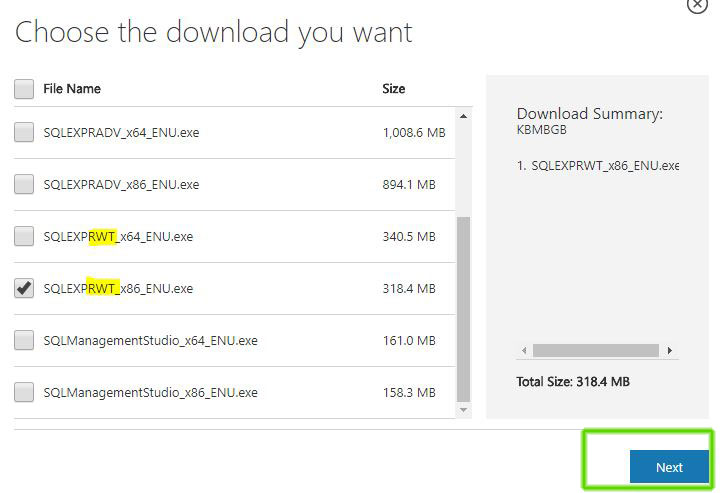
2. Запустите установку Microsoft SQL Server Express.
Основные моменты на фото ниже:
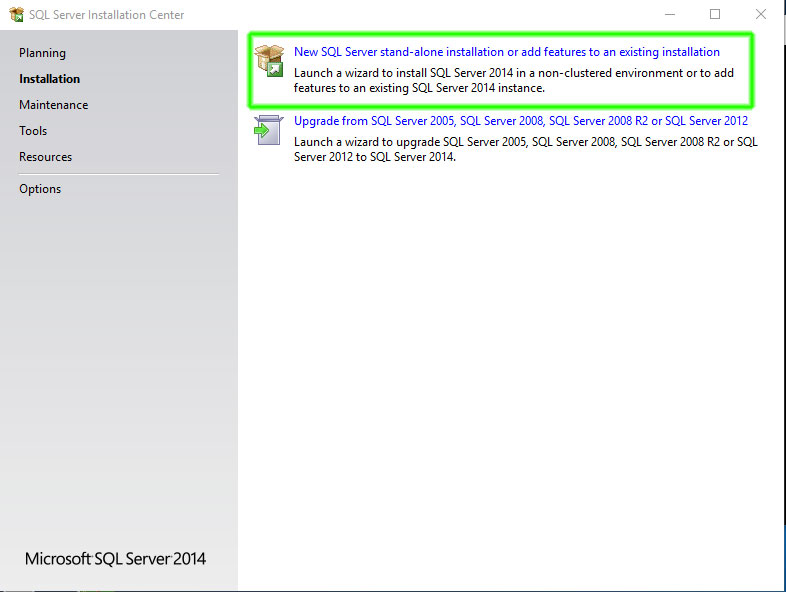
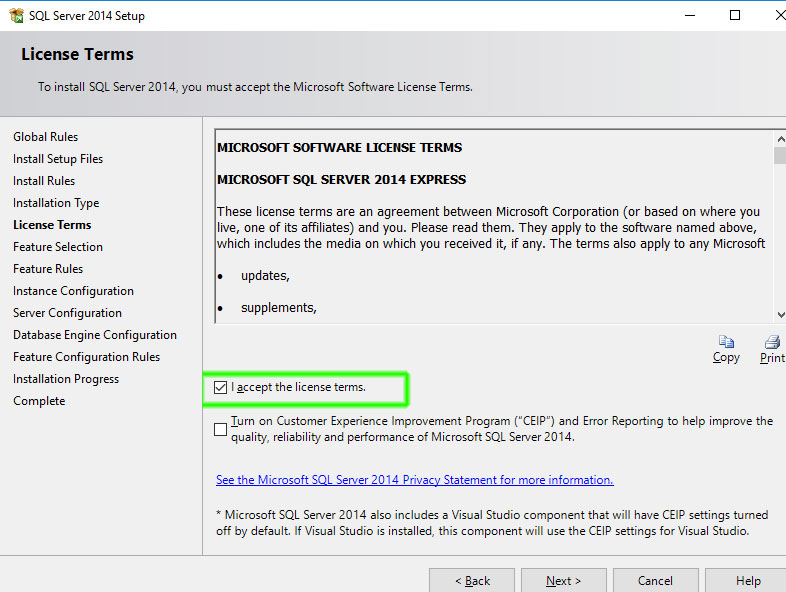
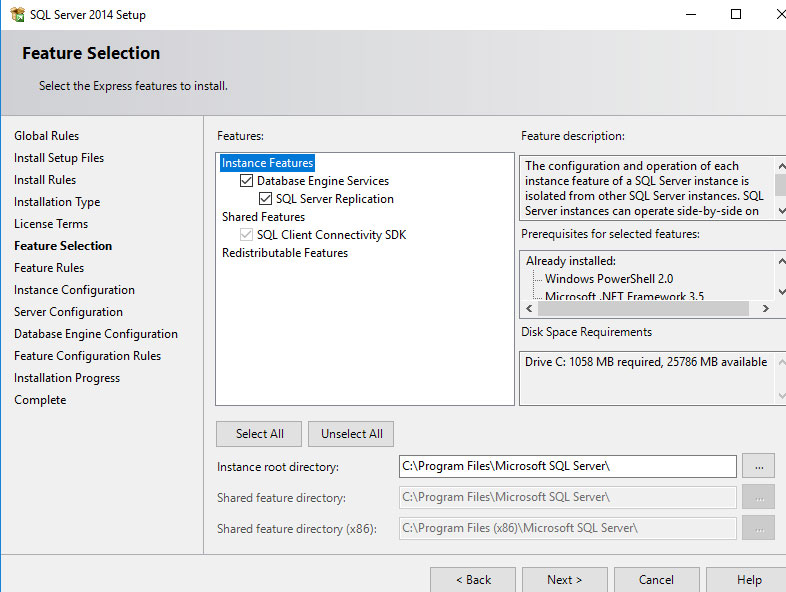
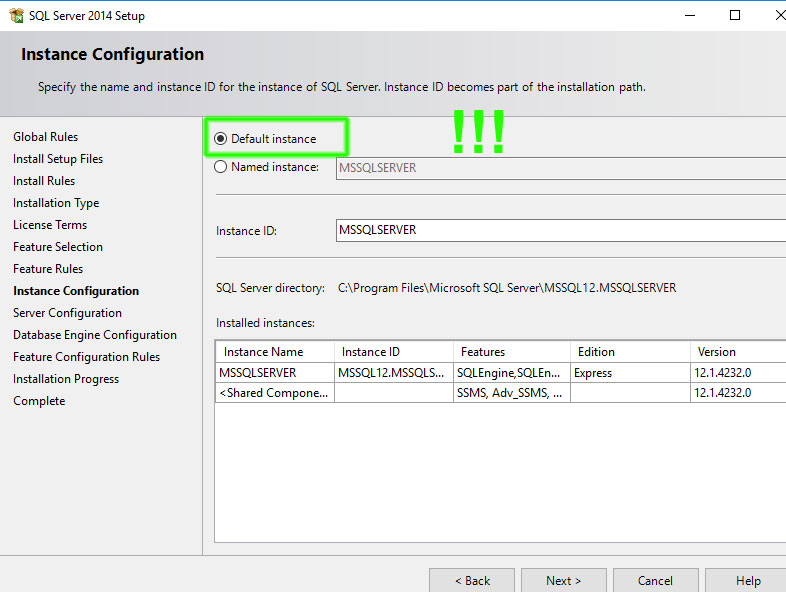
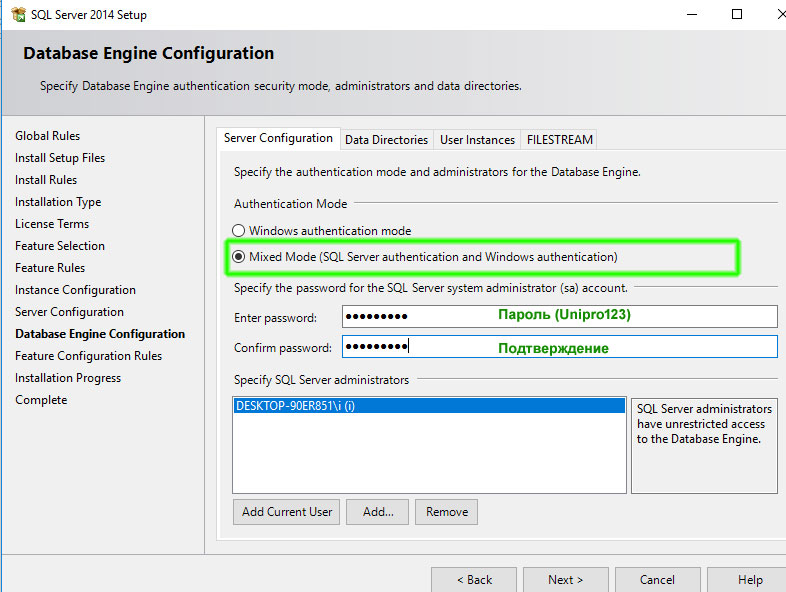
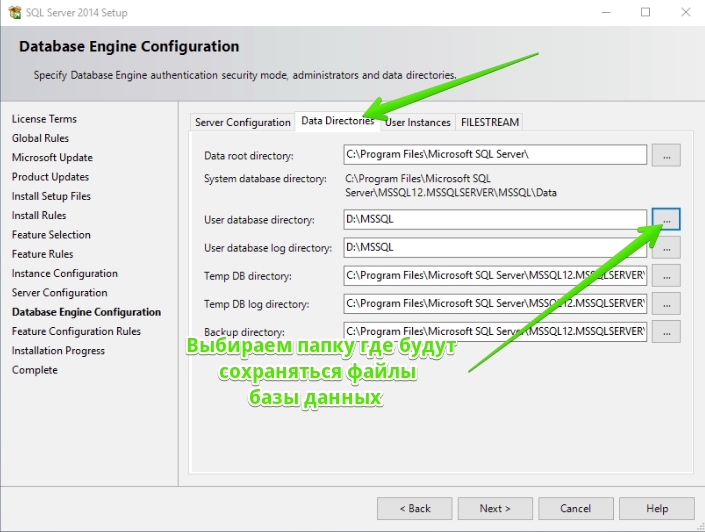
3. Настройка разрешений подключений к Microsoft SQL Server Express.
Запустить “Пуск”-“SQL Server 20xx”-“SQL Server Configuration Manager”
Далее выбрать “Protocols for MSSQLSERVER” - “TCP/IP” - правой кнопкой мышы - “Свойства”.
Enabled = YES.
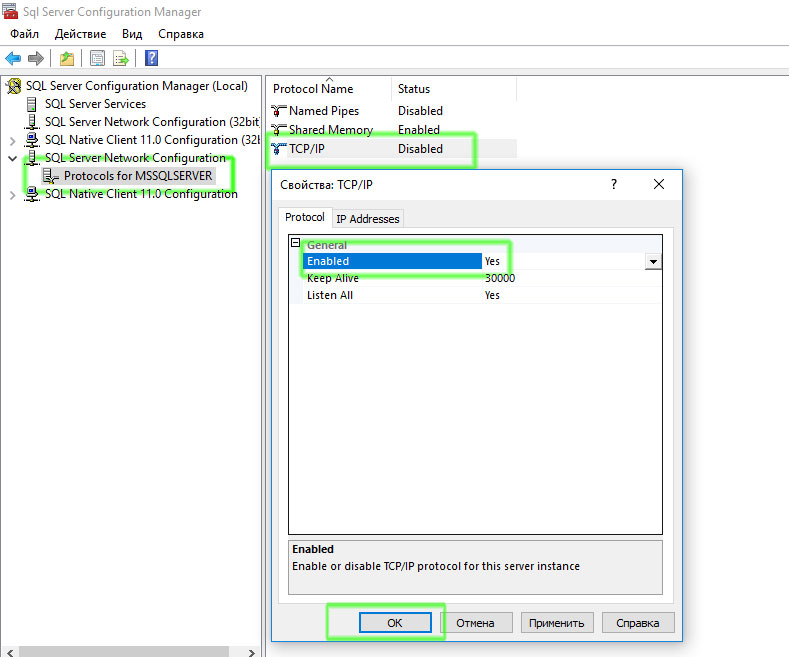
После этого перегрузить SQL SERVER:
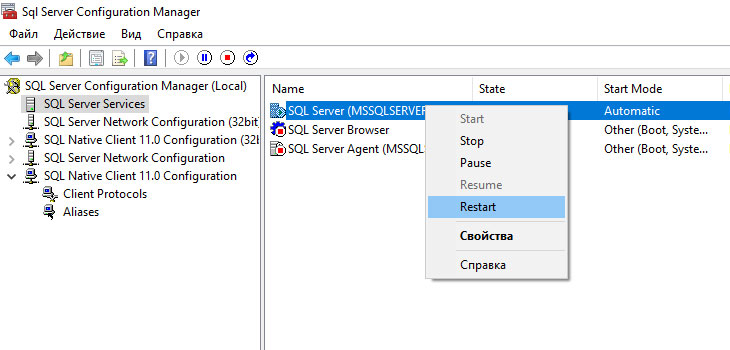
4. Добавить разрешение на подключение в Брандмауэр (Firewall)
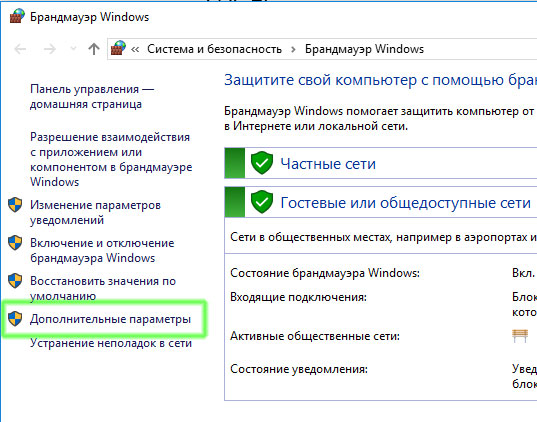
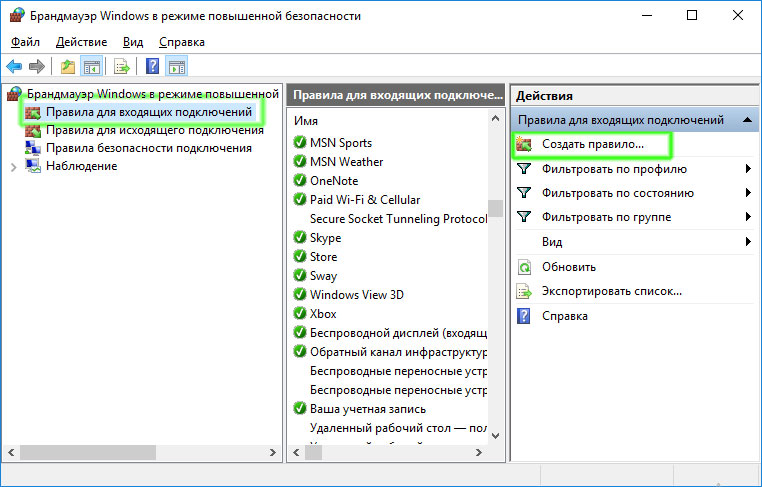
Выбрать “Правила для входящих подключений” и нажать “Создать правило”.
Правило “Для порта”, ввести: 1433.
Выбрать “Разрешить подключение”.
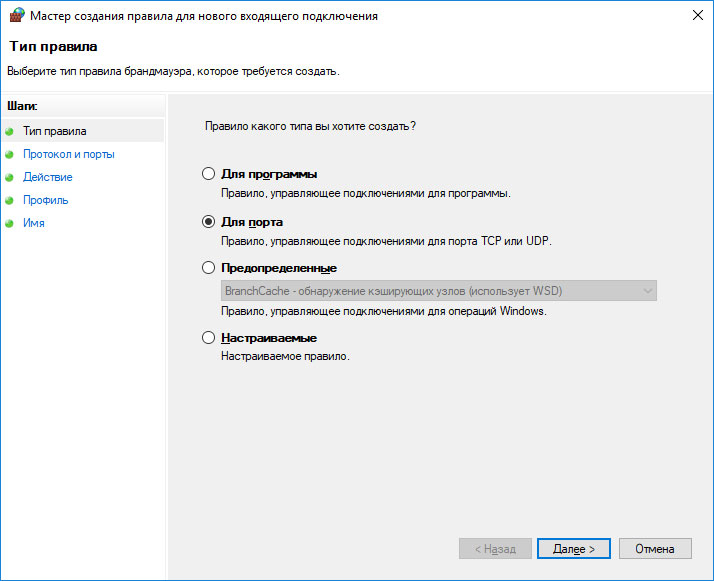
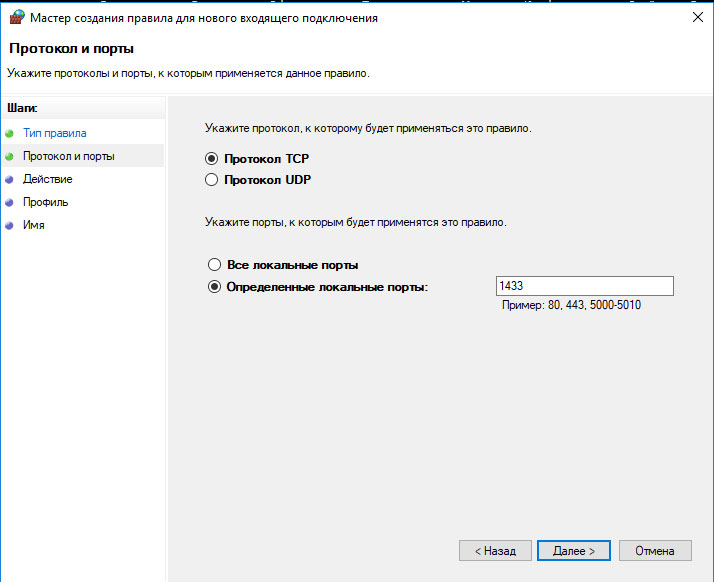
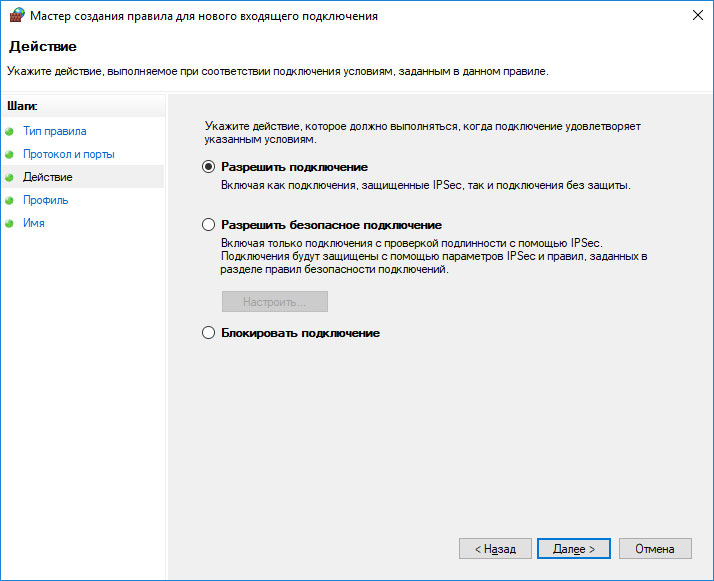
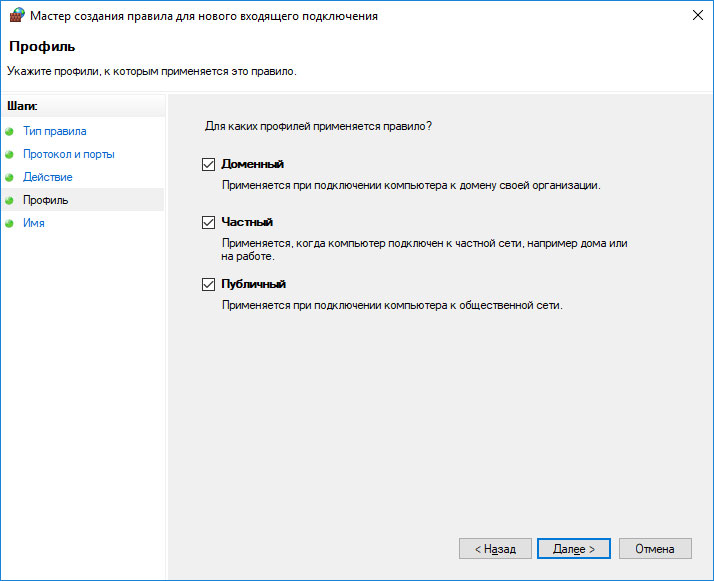
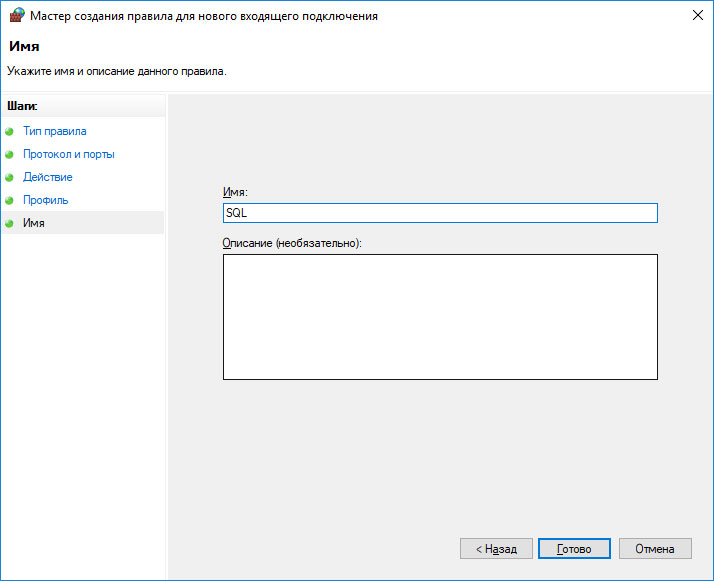
5. Настройка программы UniproRetail для подключения к MS SQL Server.
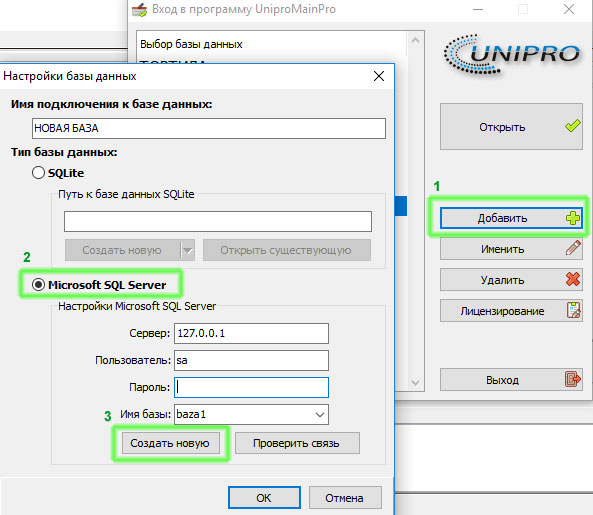
В поле Сервер вводим IP-адрес компьютера, на котором установлен SQL Server.
Пользователь: sa (по умолчанию такой пользователь в SQL Server)
Пароль : Unipro123(пароль, который вводили во время установки SQL Server)
Нажимаем “Создать новую” - будет создана новая пустая база данных.
Если планируется подключения к SQL Server через Интернет, то на роутере нужно настроить “проброс порта” = 1433.
Как перенести базу данных с SQLite на SQL Server.
This page has been accessed for: Today: 2 / Yesterday: 2 Until now: 10008
